За допомогою Streamlabs OBS ви маєте можливість створювати свої трансляції не лише технічно, але й візуально. Зовнішній вигляд інтерфейсу може мати вирішальне значення для покращення користувацького досвіду та створення приємного середовища для потокового мовлення. Цей посібник покаже вам, як ефективно налаштувати зовнішній вигляд вашого додатку Streamlabs відповідно до ваших індивідуальних уподобань. Давайте зануримося в дію!
Основні висновки
- Налаштування зовнішнього вигляду в Streamlabs OBS є простим і зручним для користувача.
- Вибір між денним і нічним режимом може суттєво вплинути на візуальне враження.
- Розміри тексту та інтеграція емоцій з розширень можуть покращити користувацький досвід.
Покрокова інструкція
Щоб змінити зовнішній вигляд Streamlabs OBS, виконайте ці прості кроки:
По-перше, перейдіть до налаштувань Streamlabs OBS. У лівому нижньому кутку програми ви знайдете коліщатко. Натисніть на нього, щоб перейти до налаштувань. Тут ви знаходитесь в потрібному місці, щоб змінити зовнішній вигляд інтерфейсу користувача.
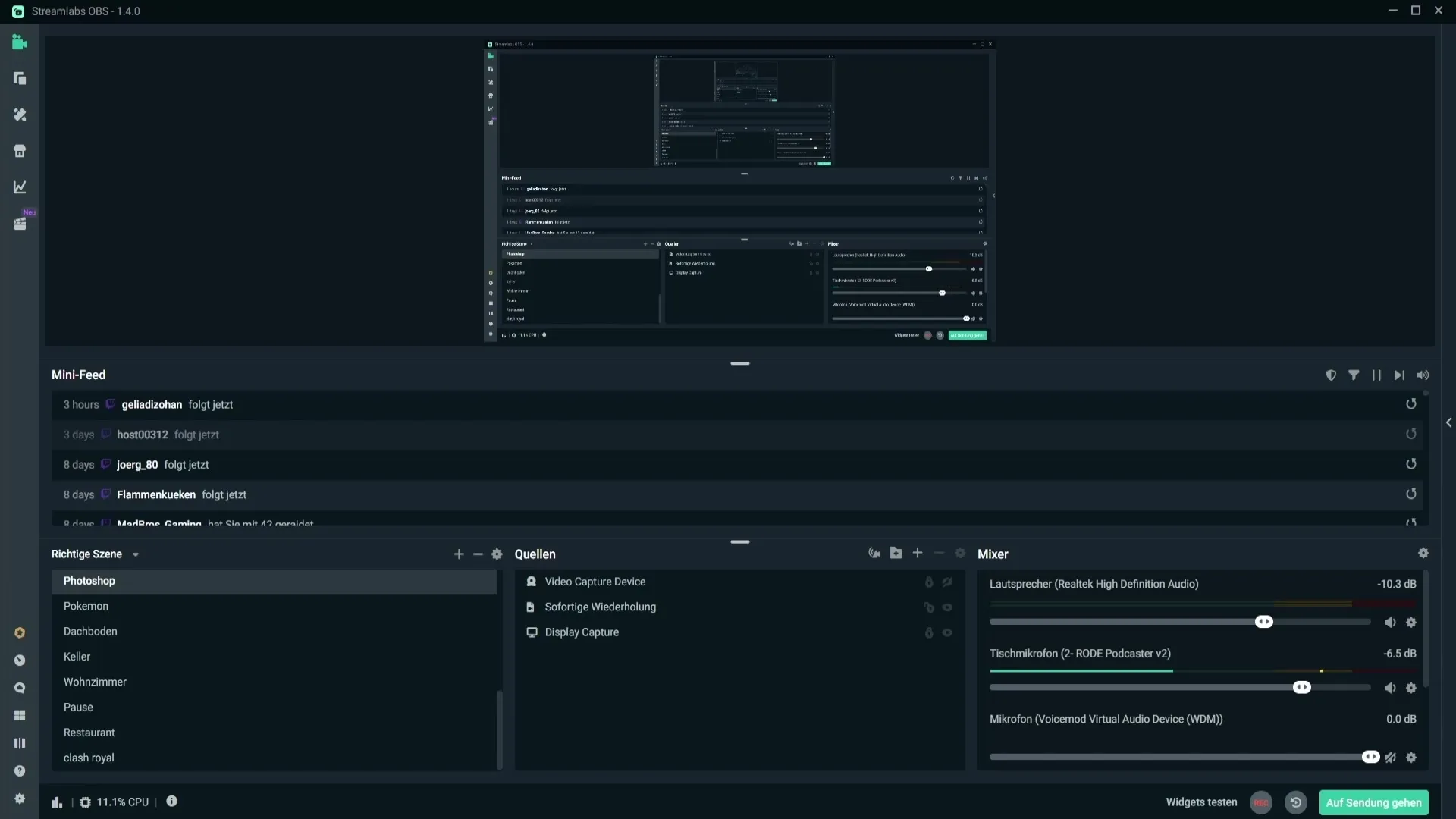
Виберіть розділ "Зовнішній вигляд" в меню налаштувань. Тут ви можете вибрати між різними дизайнами, щоб налаштувати інтерфейс користувача на свій смак. Серед опцій є, наприклад, нічний або денний режим. Якщо ви виберете денний режим, інтерфейс буде яскравим, але це може сподобатися не всім. Я рекомендую нічний режим, оскільки він може бути більш комфортним для очей, особливо під час тривалих сесій.
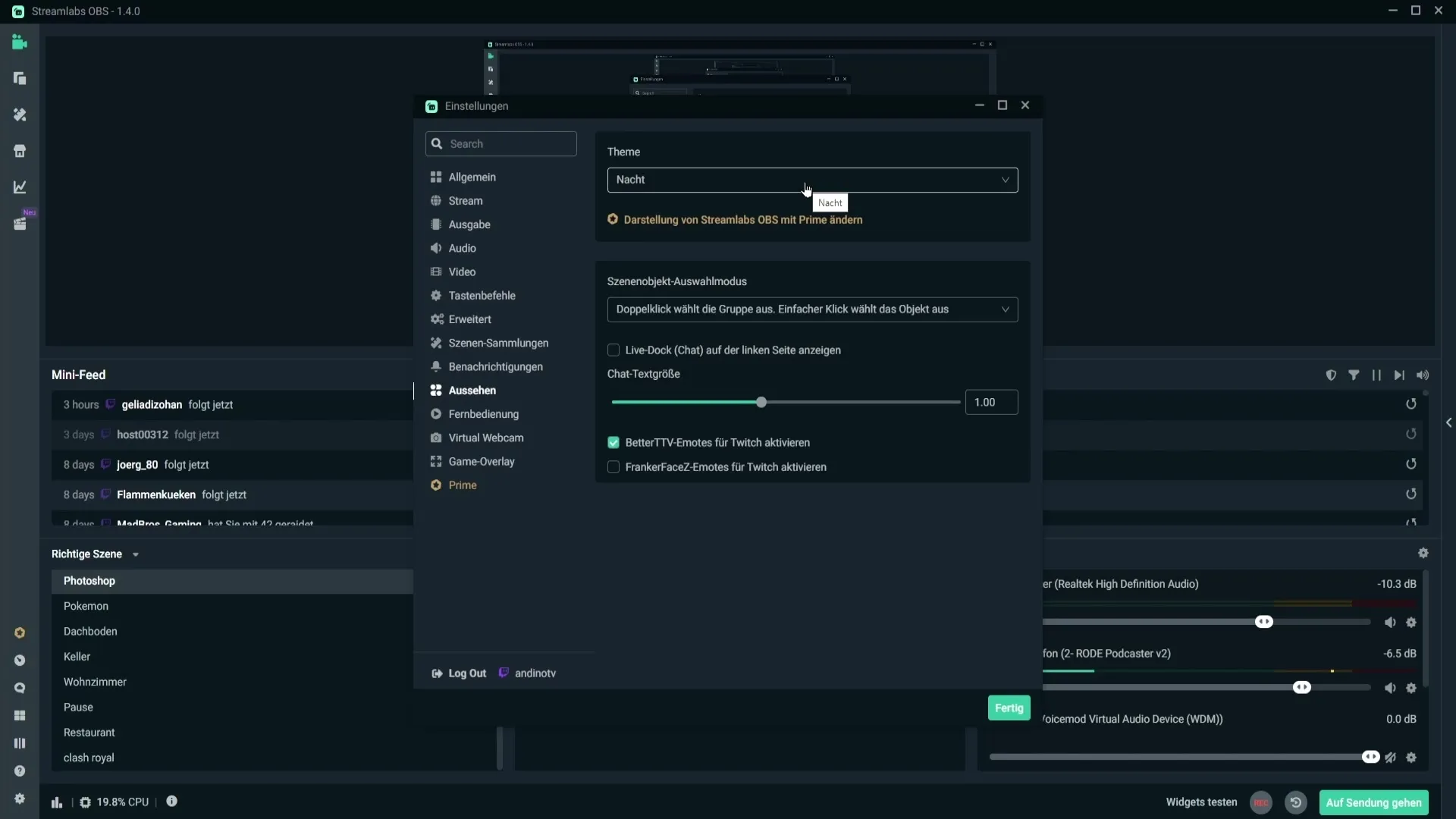
Ще одним важливим аспектом є вибір об'єкта сцени. Streamlabs OBS дозволяє вам двічі клацнути на групі, щоб оптимізувати видимість і організацію ваших сцен. Одинарне клацання вибирає об'єкт, а подвійне - групу. Ця функція допомагає відстежувати ваш потік і швидко переходити між різними об'єктами.
Щоб зробити чат цікавим, ви також можете вибрати місце його відображення. Ви можете розташувати чат ліворуч або праворуч від потоку. Просто поставте галочку в меню налаштувань, щоб вибрати потрібний тип розташування чату. Це робиться шляхом простої активації відповідного налаштування. Якщо ви виберете чат зліва, він буде відображатися там; якщо ви виберете справа, він буде відображатися відповідно.
Ви також можете налаштувати розмір тексту в чаті. Збільште розмір тексту, пересунувши повзунок вгору. Результат видно відразу: більші текстові елементи полегшують вашим глядачам читання коментованих повідомлень. І навпаки, розмір тексту зменшується, коли ви пересуваєте повзунок вниз. Це налаштування може бути особливо корисним, якщо ви використовуєте старий або менш розбірливий стиль шрифту.
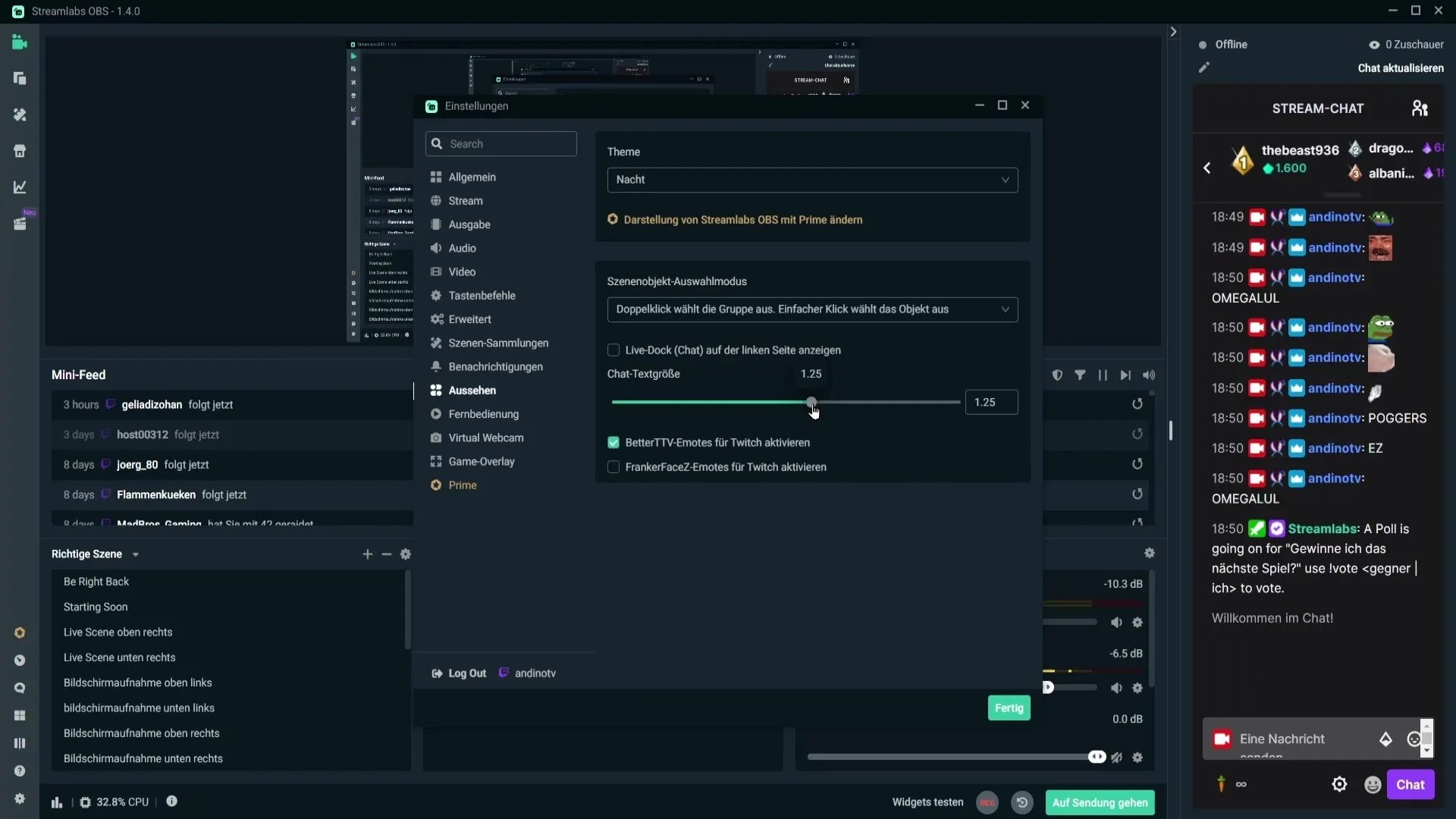
Ще однією цікавою функцією є активація Better TTV Emotes для Twitch. Якщо ви вже налаштували Better TTV Emotes, ви можете активувати їх у чаті Streamlabs. Як тільки це буде зроблено, і хтось у чаті введе вказану вами назву емоції, вона стане видимою в чаті. Це підвищує інтерактивність і робить спілкування в чаті більш жвавим.
Якщо ви не хочете, щоб ці емоції відображалися, ви можете просто вимкнути цю функцію. Існують різні емоції, які ви можете ввімкнути, залежно від ваших уподобань та розширень, які ви використовуєте. Переконайтеся, що ви налаштували їх, щоб покращити користувацький досвід для вас і ваших глядачів.
Підсумок
Цей посібник показав вам, як налаштувати зовнішній вигляд інтерфейсу користувача в Streamlabs OBS. Від перемикання між денним і нічним режимами до налаштування розмірів тексту і емоцій - тепер у вас є знання, необхідні для того, щоб налаштувати і покращити ваш потоковий досвід.
Поширені запитання
Як змінити режим в Streamlabs OBS? Перейдіть до налаштувань і виберіть денний або нічний режим у розділі "Зовнішній вигляд".
Де я можу знайти налаштування чату?Параметри чату можна знайти в тому ж меню налаштувань, де ви можете налаштувати видимість і положення.
Чи можу я змінити розмір тексту в чаті?Так, ви можете налаштувати розмір тексту за допомогою повзунка в області налаштувань чату.
Як активувати емоції Better TTV? Активуйте емоції Better TTV в розділі налаштувань чату після того, як ви встановите розширення.
Якщо я не хочу бачити емоції, що мені робити?Ви можете вимкнути функцію в налаштуваннях, щоб приховати емоції.


